Blogging Tipps & Tricks: Von Blogspot zu WordPress
Wie einige von euch wissen habe ich zu Beginn des Jahres meinen Blog von der Plattform Blogspot auf meinen eigenständigen WordPress-Server umgezogen. Und nun hatte ich endlich Zeit ein gründliches Tutorial zusammenzustellen. Ich hoffe es ist für den ein oder anderen von euch eine Hilfe und ermutigt euch vielleicht ebenfalls zu einem Umzug und zu einem Schritt in eine neue „Selbstständigkeit“ was euren Blog betrifft. Ich habe mir also mit dem System von WordPress.org auf meinem Server einen eigenen Blog aufgebaut.
Von Blogspot zu WordPress
WordPress.org ist hier nicht mit WordPress.com zu verwechseln wo man auch, ähnlich wie bei Blogger einen kostenlosen Blog erstellen kann. Ich spreche also hier bei meinem Tutorial immer von WordPress.org, sei es beim Design oder bei diversen Plugins. Auch ich machte mich anfangs im Internet und in diversen Foren schlau was alles zu beachten ist. Ich erstellte mir eine kleine Checkliste damit ich auch nichts vergesse. Am aufwendigsten war die Suche nach einem neuen Design und beim Umzug meiner Domain hakte es anfangs auch ein bisschen. Aber es war ein super Gefühl also Who is Mocca? 2.0 endlich online war.
Solltet ihr euch zu einem Umzug entscheiden dann plant auf jeden Fall genügend Zeit ein. Je nachdem wie lange es euren Blog schon gibt kommt einiges an Arbeit auf euch zu. Ideal wäre wahrscheinlich ein verlängertes Wochenende um alle „Hauptarbeiten“ zu erledigen und dann noch ein paar Tage um Feinheiten anzupassen. Es kann natürlich auch ruckzuck gehen oder so fuxen dass es noch länger dauert! ;) Aber lasst euch nicht entmutigen, ihr packt das!
Warum ich zu WordPress gewechselt bin?
Ich wollte in erster Linie ein neues, professionelles Design und eine professionellere Arbeitsumgebung haben. Ich habe mich gründlich eingelesen und bin zu dem Entschluss gekommen, dass wenn ich meinen Blog in beruflicher Hinsicht voran bringen will ein gutes Erscheinungsbild und eine hohe Benutzerfreundlichekeit sehr wichtig sind. Im Grunde gibt es auf beiden Seiten Vor- und Nachteile, jeder muss für sich selbst entscheiden was für einen das beste ist.
Bei WordPress fühle ich mich wohl. Man ist unabhängig und das Erstellen von Beiträgen ist sehr einfach und es gibt auch hier zahlreiche Plugins mit denen man seine Beiträge verbessern kann. Gerade wenn es um Suchmaschinenoptimierung geht. Weiters gibt es auch unzählige Foren im Web die dir bei einem Problem helfen können. Bei meinem ausgewählten Template ist zum Beispiel ein toller Support dabei, hier bekomme ich innerhalb weniger Stunden eine Antwort auf mein Anliegen.
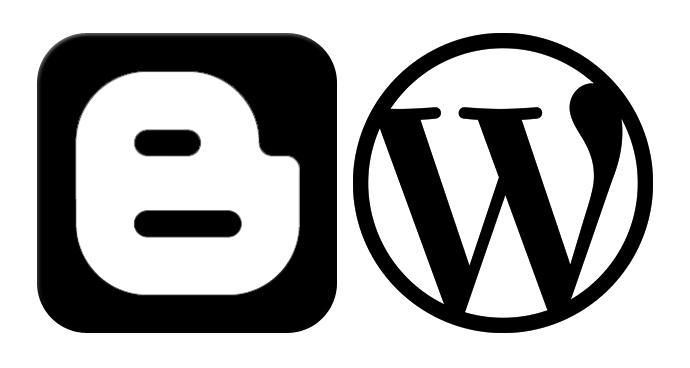
Vor- und Nachteile von Blogspot und WordPress:
Vor- und Nachteile von Blogspot
- sehr leichter Einstieg in die Bloggerwelt
- Das Design lässt sich schnell auswählen
- Mit ein paar Klicks kann man einen neuen Blog starten
- Man kann seine hochgeladenen Bilder nicht innerhalb seines Blogger-Accounts verwalten, sondern muss dazu in seinen Picasa-Account wechseln. Weiters ist auch die automatische Bildoptimierung sehr störend.
- Es gehört dir nicht komplett, was machst du wenn Blogspot seinen Dienst einstellt?
Vor- und Nachteile von WordPress
- Unabhängig von diversen Anbietern
- Sehr professionelle Gestaltung des eigenen Blogs
- Sehr große Auswahl von verschiedenen Plugins
- Suchmaschinenfreundlich (einfache Suchmaschinenoptimierung von einzelnen Posts durch diverse Plugins)
- Updates/Upgrades mit einem Klick
- Unabhängig und Benutzerfreundlich
- Design- & Template Wechsel sind einfach, da das Design vom Inhalt getrennt ist
- Bei der Sicherheit ist man auf sich alleine gestellt. Mit regelmäßigen Plugins und Updates sollte das aber auch kein großes Problem darstellen.
- Kosten für etwaige Templates
Zuerst ein paar Hard-Facts:
Domain
Ein Domain Name ist eure persönliche Adresse im Internet. Also jene Adresse unter der euer Blog erreichbar ist bzw. erreichbar sein wird.
URL
Internetadresse, Webadresse
Webspace
ist ein Speicherplatz für unsere Bloginhalte auf einem Server, auf den wir über das Internet immer zugreifen können. Es gibt viele Anbieter die Webspace zur Verfügung stellen, das wird auch Hosting genannt.
FTP
steht für File Transfer Protocol. Dieses Protokoll erlaubt es euch Dateien zwischen Computern auszutasuchen. Zugang zu einem FTP-Server ist meist ein ganz normaler Login mit Benutzername und Passwort.
Von Blogspot zu WordPress: Domain und Webspace
Wenn ihr euch entschließt von blogger.com auf wordpress.org umzuziehen dann benötigt ihr erstmal eine eigene Domain. Also einen Namen ohne .blogspot Endung. Ich entschied mich für whoismocca.com. Das .com ganz einfach deswegen weil es mir von den Endungen her am besten gefallen hat. Natürlich könnt ihr auch .at, .de oder Endungen wie .info wählen. Da kann jeder selbst kreativ werden. Meine Domain habe ich bei United Domains gekauft. Es gibt tausende Anbieter auf diesem Markt, hier kann man ganz einfach Preise vergleichen und dann entscheiden bei welchem man seine Domain registriert. Nach der Registrierung kann es ein paar Tage dauern bis diese vollständig abgeschlossen ist, denn die Daten müssen in einigen Registern eingetragen werden damit jeder weiß wem die neue Domain gehört.
Wenn ihr bereits eine Domain habt dann schaut mal ob euer Anbieter auch Webspace-Pakete zur Verfügung stellt. Bei United Domains gab es damals zwar schon Angebote was den Webspace betrifft aber das war mir zu wenig. Daher habe ich mich für einen unlimitierten Webspace bei easyname.com, einer österreichischen Firma, entschieden. (EDIT: Kann ich leider nicht mehr empfehlen: Service und Support haben sehr stark nachgelassen, worauf ich zu einem anderen Hoster gewechselt bin) Wir brauchen einen Webspace, denn dort laden wir die WordPress-Installation hoch und dort wird dann auch unser Blog liegen. Also alle unsere Bilder, Texte, Videos und andere Inhalte mit denen wir unsere Blog füttern.
Ich hatte also den Fall dass meine Domain bei United Domains war und mein Webspace bei Easyname. Dazu musste ich dann einfach Easyname mitteilen dass mein WordPress auf einer externen Domain installiert wird. Die sagten mir dann welche Nameservereinträge ich bei United Domains ändern musste. Das kann auch bis zu 24 h dauern aber danach passt dafür alles. Wenn ihr auch so einen Fall habt dann tretet am besten mit dem Kundenservice in Kontakt, die wissen genau was zu tun ist!
Solltet ihr noch keine eigene Domain haben, dann empfehle ich euch die Domain und den Webspace beim gleichen Anbieter zu wählen, das kann einige Probleme ersparen. Es ist einfach feiner wenn man Domain und Webspace „unter einem Dach“ hat denn dann kann man auch gleich mit den richtigen Ansprechpartnern reden wenn mal ein Problem auftreten sollte. Hätte ich also noch einmal die Möglichkeit neu zu starten dann würde ich von Anfang an alles bei easyname kaufen.

Installation von WordPress auf eigenem Server
Gut, wir haben nun eine tolle, neue Domain und wir haben einen Webspace gekauft. Nun können wir mit der Installation von WordPress auf eurem eigenen Server starten. Viele Webspace-Anbieter bieten sogenannte 1-Klick-Anwendungen an wo man quasi WordPress mit einem Klick auf dem Server installieren kann. Eine feine Sache die ich euch empfehle. Hier wird man nämlich auch gleich gefragt unter welcher Domain WordPress installiert werden soll. Da kann man dann entweder die neue angeben, also meinblogname.de oder man installiert es erstmal auf einer Subdomain. Dies ist von Vorteil wenn ihr bereits eine Domain habt und die auf Blogger bereits aktiv ist. So kann ich in Ruhe meinen neuen Blog auf der Subdomain installieren und der alte läuft in der Zwischenzeit weiter wie bisher. Ich habe auch eine Subdomain erstellt (zB blog.meinblogname.de). Hier konnte ich in Ruhe mein Design und meine Posts bearbeiten ohne dass der alte Blog davon beeinflusst wurde.
Sollte euer Anbieter das nicht zur Verfügung stellen dann geht ihr wie folgt vor: Geht auf wordpress.org und ladet euch die neueste Version von WordPress herunter. Weiters ladet ihr euch auch ein kostenloses FTP-Programm herunter (zB Filezilla). Installiert Filezilla auf eurem Computer und gebt dort eure FTP-Daten ein um euch mit eurem Server zu verbinden. Diese Daten habt ihr von dem Anbieter bei dem ihr den Webspace gekauft habt bekommen (Servername, Benutzername, Passwort). Anschließend zieht ihr die entzippten WordPress-Installationsdateien die ihr zuvor heruntergeladen habt einfach per Drag & Drop in den Filezilla-Ordner und schaut zu wie es hochlädt. Das sollte relativ schnell geschehen denn die Worpdress Installation hat nur ca. 20 MB.
WordPress einrichten
Wir haben nun also unsere eigene Domain und WordPress auf unserem Server installiert. Nun können wir unsere neue WordPress Seite aufrufen und mit der Arbeit an unserem Template beginnen. Ihr öffnet nun im Internetbrowser den Pfad www.meinblogname.de/wp-admin/install.php und folgt den Anweisungen:
Blogtitel: Hier tragt ihr euren Blognamen ein.
Benutzername: Hier sollte admin gewählt werden. Weitere Nutzer kann man später noch hinzufügen.
Passwort: Hier wählt ihr ein sicheres Passwort aus. (Groß- & Kleinbuchstaben und Zahlen!)
Email: Hier muss man eine aktive E-Mailadresse angeben, sollte man das Passwort mal vergessen.Anschließend klicken wir auf WordPress installieren. WordPress schaut auf den 1. Blick vielleicht kompliziert und unübersichtlich aus aber je mehr ihr euch damit auseinandersetzt desto mehr werdet ihr es lieben. Es erleichtert einem die Blogarbeit schon sehr und ich bereue den Wechsel nicht.
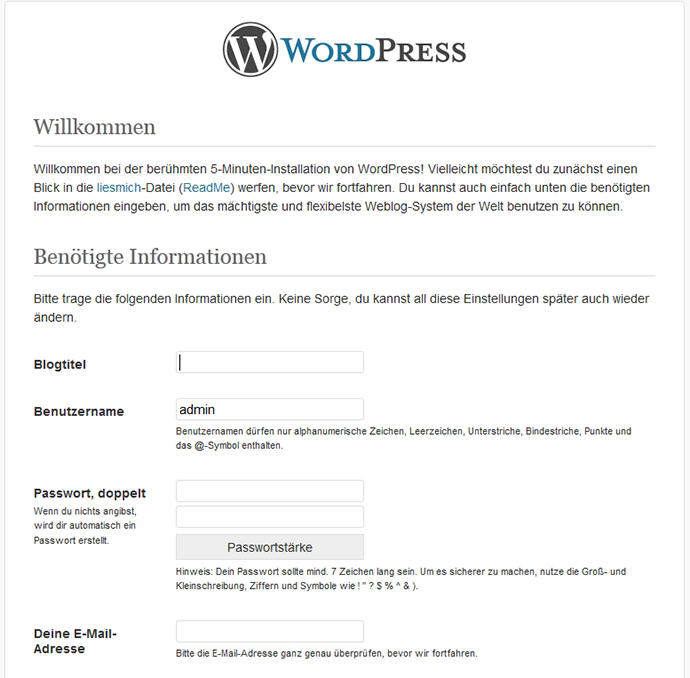
Das richtige Template
WordPress bietet ein paar freie Templates an die aber nicht wirklich der Knaller sind. Ich habe mein Template bei themeforest gekauft und dort gibt es wirklich eine große Auswahl. Die meisten kosten zwischen 40 und 50 USD. Man bekommt einen gratis Support und kann auch jederzeit Fragen stellen wenn man bei einem Template mal was im Code verändern möchte (so wie ich das immer wieder mal mache). Mir war wichtig dass das Template Responsive ist, also dass es sowohl auf PC, Tablet und Smartphone einwandfrei funktioniert und der Blog automatisch an die jeweilige Bildschirmgröße angepasst wird.
Wenn ihr euch für ein Template entschieden habt, dann ladet es runter. Anschließend klickt ihr in eurem WordPress Dashboard auf Design – Themes und dann ganz oben auf Installieren. Ladet dort eure Template im .zip Format hoch und aktiviert es. Da ihr wahrscheinlich noch keine Inhalte auf eurem neuen WordPress Blog eingepflegt habt, wird das Template anfangs nicht so ausschauen wie ihr es auf der Downloadseite vielleicht gesehen habt. Aber lasst euch nicht entmutigen, das Ziel ist in Sicht.
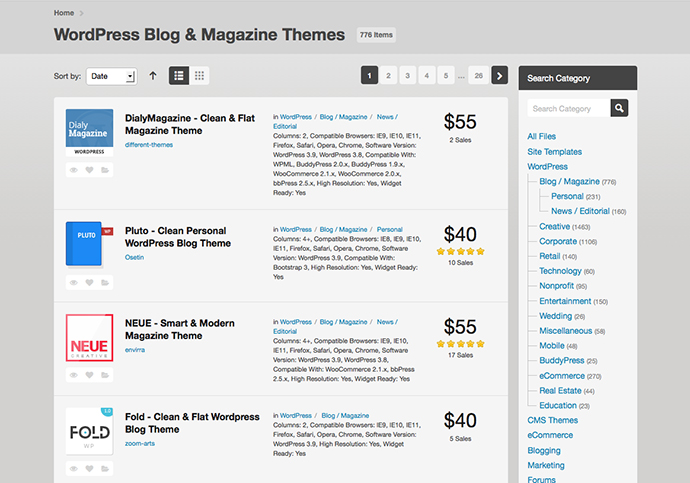
Inhalte von Blogger zu WordPress importieren
Ihr klickt dazu einfach auf Werkzeuge – Daten importieren und wählt dann ganz oben Blogger aus. Das funktioniert mit wenigen Klicks und alle Beiträge und Kommentare werden importiert. Wenn man aber zum Beispiel während des Umzugs auf dem alten Blog weiterhin Beiträge postet dann empfehle ich euch diese dann einfach händisch in den neuen Blog zu kopieren und zum jeweiligen Datum zu veröffentlichen.
Man kann zwar die Beiträge und Kommentare im Nachhinein noch einmal importieren aber dann kann es halt passieren dass ihr manche Posts nun doppelt drin habt. Darum habe ich die 5 – 6 Posts die ich noch am alten Blog gepostet habe einfach eins zu eins in den neuen WordPressblog kopiert und die Sache hat sich.
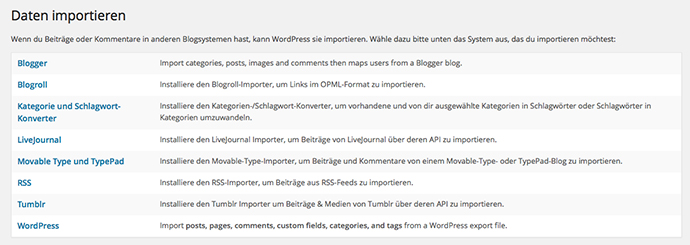
Feinschliff und Permalinks
Nun sollte euer Blog schon langsam ein Gesicht bekommen. Ich habe jeden einzelnen Post noch einmal überarbeitet. Ich habe geschaut ob die Links passen, ob die Bilder die richtige Größe haben und habe den Posts Beitragsbilder hinzugefügt. Manche Templates brauchen nämlich Beitragsbilder damit in der Postvorschau etwas angezeigt wird. Aber das lernt ihr alles beim Erstellen und Editieren eurer Posts kennen. Das ist auch von Template zu Template verschieden.
In diesem Zuge habe ich auch gleich alte Posts gelöscht mit denen ich mich nicht mehr identifizieren konnte. Natürlich will man auch, dass alle bisherigen gesetzten Links vom Blog auch weiterhin noch funktionieren. Hierzu geht ihr auf Einstellungen – Permalinks und klickt Benutzerdefinierte Struktur an. Dann werden die Links angepasst.
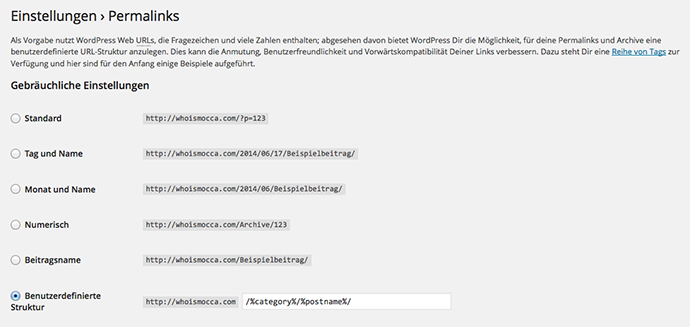
Es gibt auch einige Plugins die ich gerne verwende und die das WordPressleben einfacher machen. Ihr könnt die Plugins ganz einfach googeln oder in eurem Dashboard suchen, dort findet ihr dann auch die Beschreibungen. Mit der Zeit findet ihr schon die richtigen Plugins die zu euch und eurem Blog passen.
Meine 10 Top-Wordpress-Plugins:
- Alpine PhotoTile for Instagram
- Anti-Malware
- BackWPup
- Blogger to WordPress
- Contact Form 7
- Google Analytics for WordPress
- NextScripts: Social Networks Auto-Poster
- rewardStyle Widget
- Yoast SEO
- WP-Benutzer-Avatar
Den Blog online schalten
Wenn das Design steht und alle Posts bearbeitet sind dann kann der Blog online gehen.Wenn ihr schon eine Domain habt dann müsst ihr diese im Blogger Dashboard bei den Einstellungen raus löschen. Es steht dann also nur noch eure .blogspot Adresse da. Bei eurem neuen Hoster, bei mir ist dies Easyname, müsst ihr dann in den Domaineinstellungen den Ordner angeben in dem ihr WordPress installiert habt. Damit euer neuer Blog auch angezeigt wird wenn ihr eure neue www.meinblogname.de Adresse aufruft.
Solltet ihr euren Blog auf einer Subdomain erstellt haben dann kann man diese hier nun auch entfernen oder eine Weiterleitung auf die normale Domain einrichten. Dann müsst ihr noch eure neue Domain bei WordPress selbst einstellen. Das macht ihr im Dashboard – Einstellungen – Allgemein. (siehe Bild). Den Blogspot Blog löscht ihr bitte nicht. Benutzt hier das SEO Blogger to WordPress using 301 Redirection Plugin um eine Weiterleitung einzurichten. Das Plugin ist sehr übersichtlich und führt euch durch die Installation. Hier bekommt ihr auch einen Code den ihr dann bei eurem Blogspot Blog im HTML-Bereich mit dem bisherigen ersetzt. So finden alle eure Leser nach wie vor zu eurem Blog und werden auf die neue Adresse weitergeleitet.
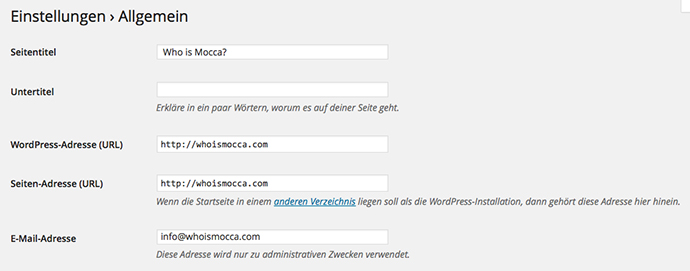
Dieser Part hier kann etwas komplizierter sein und daher würde ich mich bei Problemen auf jeden Fall mit dem Kundenservice in Verbindung setzen, mir haben sie sehr gefholen. Oder ihr habt jemandem in eurem Freundeskreis der euch behilflich sein kann.
Ich hoffe ich kann euch mit diesem Tutorial ein wenig weiterhelfen. Ich habe es so ausführlich wie möglich beschrieben und werde noch Sachen hinzufügen wenn mir noch etwas einfallen sollte. Manche Sachen sehe ich allerdings schon als selbstverständlich an und erwähne ich dann im Zuge dessen auch nicht. Solltet ihr also noch Fragen haben oder Hilfe benötigen dann hinterlässt mir doch jederzeit gerne einen Kommentar oder schreibt mir eine Nachricht. Geht einfach Schritt für Schritt durch und lasst euch nicht entmutigen wenn etwas nicht gleich beim 1. Mal klappt. Ich wünsche euch viel Glück beim Umzug und viel Spaß mit euren neuen Blogs!

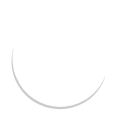
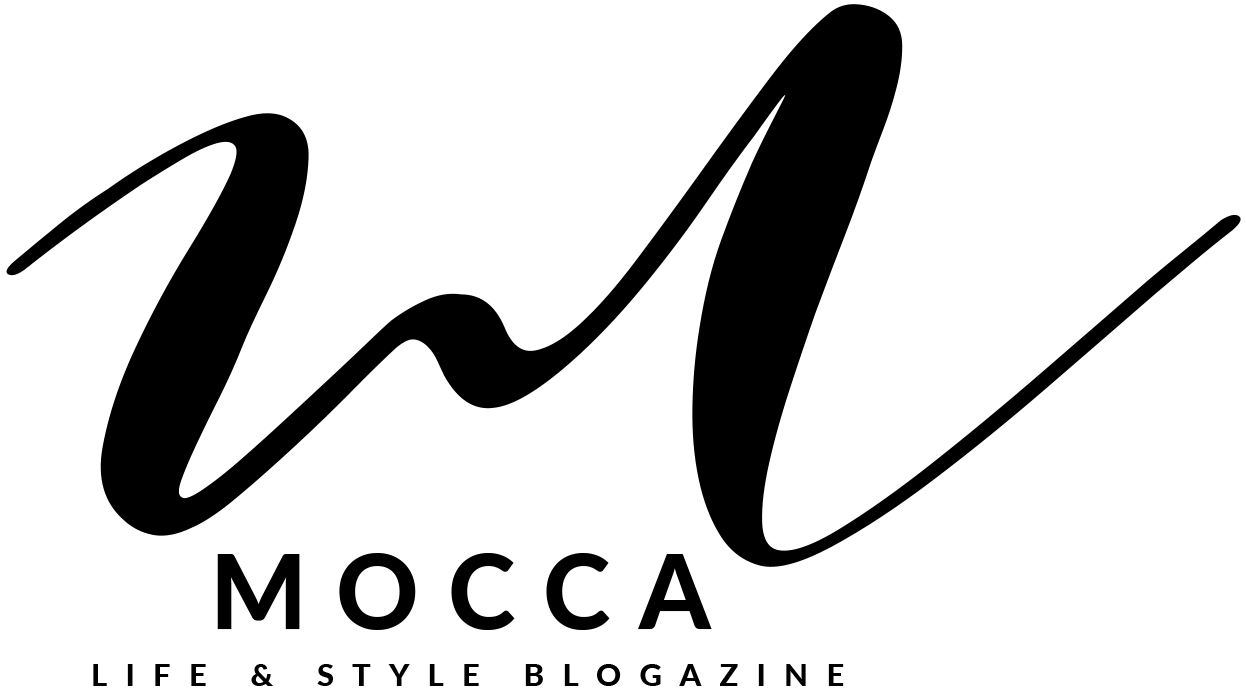
cooler post und super tipps :)
ich überlege schon ein weile zu wordpress zu wechseln, da sind diese sachen alle hilfreich
lg
Habe auch schon oft hin und her überlegt – aber da ich für das Bloggen eh nicht so viel Zeit habe neben meinem normalen Job werde ich wohl bei blogspot bleiben.
Tolle Post. Ich bleibe erst einmal bei „blogspot“. Mir fehlt aktuell leider die Zeit.
Ich hätte selbst auch gerne ein so schönes Layout wie du <3
Ich habe diesen Umzug ja auch schon hinter mir und es gefällt mir super bei WP. Du hast alles einfach super erklärt und deine Plugin Tipps finde ich toll.
Liebst
Minnja
http://www.minnja.de
Der Umzug steht mir auch bald bevor. Ist aber alles ganz schön knifflig, wenn man nicht allzu viel Ahnung vom Programmieren hat. Bin froh, dass mir mein Freund dabei zur Seite steht. Und dich werde ich sicher auch wieder kontaktieren, wenn es wieder hakt. Danke für deine Hilfsbereitschaft! <3
Liebste Grüße, Elisa Zunder – http://zunderzunder.blogspot.de/
Ich habe deinen Beitrag gerade entdeckt und finde es wirklich etwas ärgerlich, dass du mit keinem Wort erwähnst, dass dich vielleicht der ein oder andere Blog dazu insipiert hat (und ich glaube nicht, dass das so ein großer Zufall ist, denn dein Umzug ist ja wie du sagtest schon länger her) oder einfach auch mal andere Beiträge zu dem Thema verlinkst. Ich bin sicherlich nicht die erste und auch nicht die letzte, die über den WordPress-Umzug schreibt und Tipps dazu gibt, aber ich finde es einfach ärgerlich, wenn man viel Zeit in einen Beitrag investiert und jemand anderes ihn sehr ähnlich aufbaut, ohne in irgendeiner Art zu erwähnen, woher die Inspiration kommt. Linkgeiz ist nicht geil, das musste jetzt einfach mal gesagt werden.
Liebe Mirela!
Ich habe den Beitrag schon länger geplant da ich ja wie gesagt schon lange umgezogen bin! Ich kann dir gerne bei WordPress die Speicherabstände zeigen, da sieht man ja wenn man den Beitrag das erste mal editiert hat! Es gibt sehr viele Tutorials was dieses Thema betrifft und so ein Umzug ist nun mal immer gleich aufgebaut! Ich verlinke natürlich gerne aber wie gesagt schreibe ich schon seit ca. März an diesem Beitrag! Ich kam nur nie dazu es fertig zu stellen und dass wir den Beitrag nun fast zeitgleich veröffentlicht haben wusste ich auch nicht da ich deinen Blog nicht täglich verfolge, wir haben ja auch andere Themenbereiche! Wie du schon richtig erwähnt hast, ist so ein Tutorial viel Arbeit und erfordert einiges an Zeit. Wie man aber bei meinem letzten Blogging Tipps & Tricks Post in den Kommentaren sehen kann habe ich diesen Post auch schon angekündigt! Also unterstell mir bitte nicht ich hätte etwas kopiert!
LG Verena
Hallo Mirela,
ich habe eben noch schnell einen Screenshot gemacht damit du auch siehst dass ich den Beitrag wie gesagt schon im März begonnen habe.
http://whoismocca.com/wp-content/uploads/2014/06/blogscreenshot.jpg
Ich bin die letzte die abschreibt denn ich habe genug eigene Ideen und wie erwähnt schaut so ein Umzug von Blogspot zu WordPress nun mal immer sehr ähnlich aus. :-) Also bitte unterstell mir nicht gleich etwas ohne vorher nachzufragen! Danke dir!
LG Verena
Dann war es wirklich nur ein blöder Zufall und es tut mir Leid, die Tatsache, dass viele Blogger immer seltener verlinken finde ich trotzdem sehr schade. Du hast dich ja sicherlich zum Thema eingelesen, da find ichs nie verkehrt auch paar andere Beiträge zu verlinken ;)
Ja da hast du schon recht! :-) Aber da es bei mir schon so lange her war wusste ich auch zum Teil nicht mehr auf welche Links ich zugegriffen hatte, die hätte ich gleich abspeichern müssen! :-) LG Verena
Was für eine großartige Website mit vielen guten Informationen.
toller Post! Ist echt gut beschrieben und wird sicherlich vielen weiter helfen.
Ich bin nämlich auch vor einiger Zeit auf WordPress umgestiegen und da hätte mir dieser Beitrag sicher noch mehr geholfen :P naja habs trotzdem irgendwie geschafft und es lohnt sich eben wirklich!
Liebe Grüße,
Michelle von BOOK OF OUTFITS
PS: Bei mir gibt es gerade einen Bikini von Buffalo zu gewinnen! Bis heute Abend 20 Uhr könnt ihr noch teilnehmen! Hier kommt ihr zum Gewinnspiel. Viel Glück ;)
Liebe Verena,
dein Post ist wirklich super hilfreich und hat mir den Umzug um einiges erleichtert! HERZLICHEN DANK!
Eine kleine Frage hätte ich noch, vl kannst du mir helfen?!
Wie mache ich es, dass ich überall (egal ob bei wordpress, blogger…) immer ein Profilbild habe?
Bisher habe ich ein Pugin für meinen Avatar bei wordpress (also dort wo ich den Blog schreibe)
Herzliche Grüße,
Frauke
Visit me at ekulele
Oh ich hab mir alles eben noch mal durchgelesen und bin immer noch am überlege ob ich zu WordPress wechseln sollen, ich hab mir jetzt bei 1und1 eine eigene Domain angelegt, kann man trotzdem noch damit wechseln ??
Ich bin sowas von überfragt und überfordert
würde mich freuen wenn du antwortest :) Küsschen
[…] net to help you with it. Find one great article from Mirela from Coral and Mauve here and one more from Verena-Annabella from Who is Mocca? up here (unfortunately the articles are only available in German, but maybe you can use Google […]
[…] was php, FTP, DNS und MySQL ist. Würde euch ein Artikel zum Ablauf des Umzuges interessieren? Hier geht es zu einem Post, an dem ich mich etwas orientiert habe; ich kann aber gerne noch einmal […]
[…] http://whoismocca.com/lifestyle/blogging-tipps-tricks-von-blogspot-zu-wordpress/ […]
Geht das auch, wenn man eine wordpress.com Webseite hat?
Das geht auch, ja. Aber dann halt ein wenig anders!
Hallo Verena,
ich habe schon öfter überlegt, zu WordPress zu wechseln und habe mir deine Anleitung dafür gespeichert. Ich habe jetzt aber gesehen, dass du mit deinem bisherigen Hoster nicht mehr zufrieden bist. Zu welchem Host bist du denn nun gewechselt? Ich kenne mich mit sowas leider gar nicht gut aus und fand deinen Post zu dem Thema so super, dass ich mir dachte, dass ich dich einfach mal frage! :)
Liebe Grüße,
Annika von TheJournalite.blogspot.de
Hey Annika.
Das ist ein Ein-Mann Betrieb, ich bin total zufrieden weil ich einfach sofort Support bekomme wenn ich ihn brauche.
Kann dir gerne näheres per Mail erzählen!
[…] Auch wenn ein Blog nirgendwo anders leichter einzurichten ist als bei Blogger, würde ich niemanden mehr empfehlen mit Blogger zu starten. Ihr seid eingeschränkt und abhängig. Ein Umzug zu WordPress werdet ihr schnell in Erwägung ziehen. Spart euch den komplizierten Umweg und Umzug! […]
[…] Link von „whoismocca.com“ -> Tipps und Tricks von Blogspot zu WP hat mir sehr geholfen, sowie auch dieser speziellere von „coralandmauve.at“ ->Umzug […]
Danke für den tollen Post! Darf ich fragen, wie du es danach mit den Permalinks einstellungen gemacht hast? Weil schlussendlich wären eigentlich die importierten von Blogger besser wenn sie auch im neuen Format von wordpress angezeigt werden würden oder nicht?
Danke für deine Hilfe :)
(kannst mir vielleicht eine Mail schreiben? auf m.scalisi(at)bluewin.ch)
Liebe Grüsse und Danke
Michaela
[…] von Blogspot zu WordPress […]
Super erklärt. Vielen Dank. Das hat mir wirklich sehr gut weiter geholfen. Weiterhin viel Erfolg ;)
Liebe Größe
Maria
Hallo, mich interessiert, was nach dem Umzug zu tun ist. Woran muss ich denken und z.B. gibt es eine Checkliste für das Ändern der URL z.B. auf Instagram? Das fehlt mir immer.
Hey Biggi.
Also auf deinen Social Media Kanälen lässt sich die URL ja einfach ändern.
Und wenn du deine alte Adresse richtig weiterleitest, kommen die Leser auch direkt bei der neuen URL an!